Cara Menggunakan Admin untuk Mengelola Basis Data dengan Mudah dengan Satu File PHP
Diterbitkan: 2021-01-18Mengelola database MySQL adalah salah satu persyaratan mendasar untuk menjadi pengembang WordPress profesional. Adminer sangat menyederhanakan tugas itu.
Setiap situs WordPress memerlukan database agar berfungsi—tempat WordPress menyimpan semua data penting situs Anda. Sementara phpMyAdmin telah menjadi alat manajemen basis data MySQL/MariaDB pokok selama bertahun-tahun, Adminer adalah alternatif yang bagus. Muncul dengan banyak fitur berguna dan UI yang lebih cantik, semuanya dalam satu file PHP ringan yang dapat Anda gunakan dengan cepat di server Anda.
Dalam posting ini, Anda akan belajar tentang Adminer, banyak manfaat yang ditawarkannya dibandingkan phpMyAdmin, dan bagaimana Anda dapat menggunakannya untuk mengelola database Anda. Kami juga akan mengeksplorasi bagaimana DevKinsta menggunakan Adminer untuk menyederhanakan manajemen database WordPress di lingkungan pengembangan lokal.
Ayo bekerja!
Apa itu Admin?
Adminer (sebelumnya phpMinAdmin) adalah alat manajemen database open source berbasis PHP. Sangat mudah untuk diterapkan di server Anda. Untuk menggunakannya, yang harus Anda lakukan adalah mengunggah file PHP tunggalnya, arahkan browser Anda ke sana, dan masuk.
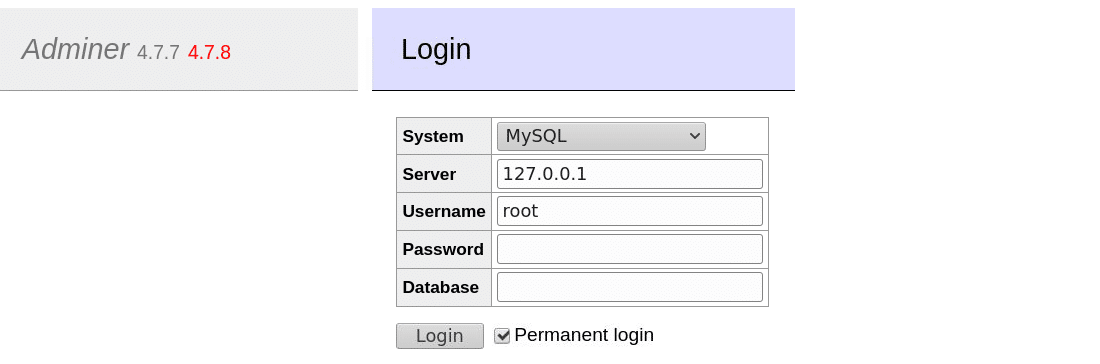
Tidak seperti phpMyAdmin yang hanya mendukung pengelolaan database MySQL dan MariaDB , Adminer juga mendukung pengelolaan database lain seperti PostgreSQL , SQLite , MS SQL , Oracle , SimpleDB , Elasticsearch , MongoDB , dan Firebird . Ini juga tersedia dalam 43 bahasa.
Adminer menyediakan antarmuka yang mudah digunakan, dukungan yang lebih baik untuk banyak fitur MySQL, kinerja yang lebih luar biasa, dan peningkatan keamanan.
Mari kita jelajahi cara menginstal Adminer sekarang.
Cara Menggunakan Admin
Namun sebelum Anda mulai menginstalnya, berikut adalah beberapa persyaratan dasar agar Adminer dapat bekerja di server Anda:
- Instal PHP 5, 7, atau 8
- Driver database (mis. MySQL, PostgreSQL, dll.)
Itu cukup banyak!
Unduh versi terbaru Adminer dari situs web resmi mereka. Anda juga dapat menemukan rasa Adminer khusus MySQL dan bahasa Inggris saja di sana. Jika Anda mengelola database MySQL atau MariaDB (misalnya untuk situs WordPress), Anda bisa mendapatkan varian yang lebih ringan ini.
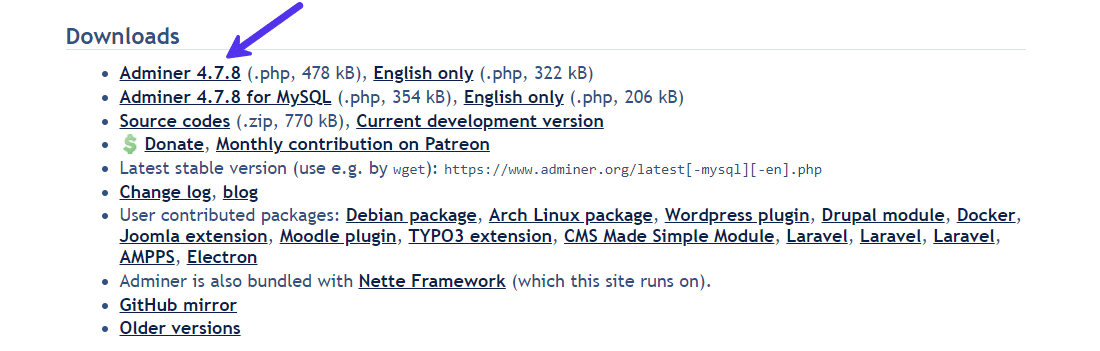
Atau, jika Anda menggunakan terminal, Anda dapat mengunduhnya langsung ke direktori Anda dengan perintah curl .
curl -o https://github.com/vrana/adminer/releases/download/v4.7.8/adminer-4.7.8.phpAdminer 4.7.8 adalah versi stabil terbaru. Ini menambahkan dukungan untuk PHP 8.0 yang baru saja diluncurkan. Anda dapat mengubah nomor versi Admin di URL unduhan kode di atas jika ada versi baru yang tersedia.
Setelah diunduh, Anda dapat menempatkan file .php ini di mana saja di server Anda, seperti folder root-nya. Namun, sebaiknya letakkan semua alat pihak ketiga Anda di direktori terpisah (mis. vendor , assets , dll.).
Anda sekarang telah menginstal Adminer di server Anda. Desain plug-and-play-nya berarti bahwa Adminer akan bekerja di hampir semua server.
Cara Mengakses Admin
Untuk mengaksesnya, Anda hanya perlu mengunjungi tautannya melalui browser Anda.
Misalnya, jika Anda telah menempatkannya di direktori root situs web Anda, maka Anda dapat mengaksesnya dengan mengunjungi https://your-website.com/adminer-4.7.8.php . Jika Anda tidak memiliki pengaturan nama domain, Anda juga dapat mengaksesnya melalui alamat IP server Anda atau lingkungan localhost.
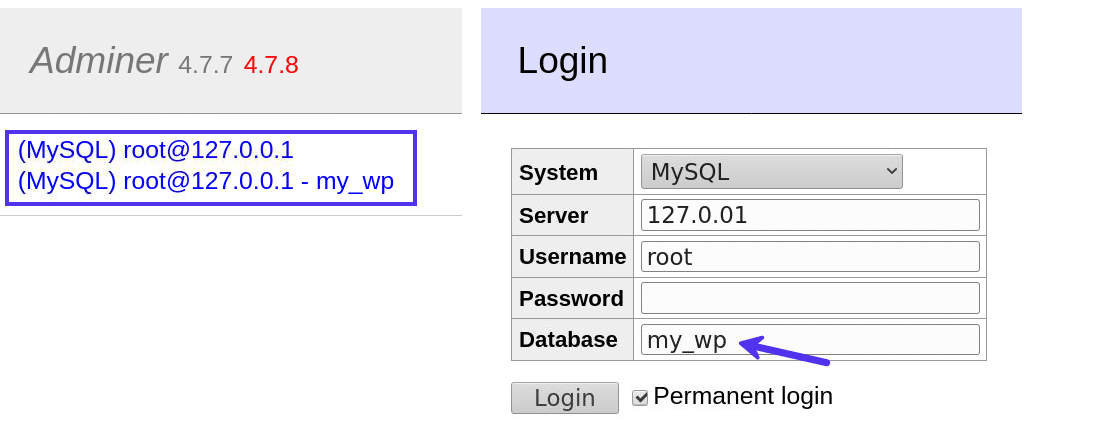
Dari sini, Anda dapat masuk ke database apa pun yang diinstal di server Anda. Anda juga dapat mengosongkan bidang basis data. Admin akan menampilkan daftar semua database di layar berikutnya.
Mencentang opsi Login permanen akan menyimpan detail login Anda sehingga Anda dapat mengunjungi kembali sesi ini dengan mudah nanti melalui tautan di samping.
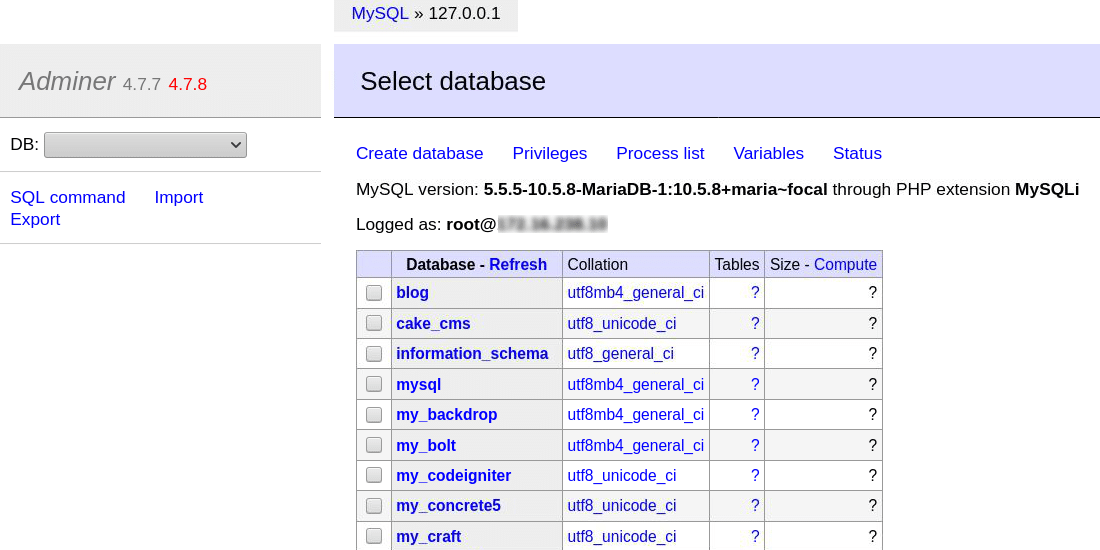
Fitur Admin
Adminer menyertakan banyak fitur untuk membuat manajemen database lebih mudah. Saatnya untuk menyelami mereka lebih dalam.
Hubungkan ke Server Basis Data
Seperti yang dijelaskan sebelumnya, Anda dapat terhubung ke server database apa pun yang didukung oleh Adminer. Untuk server database MySQL, nama pengguna default adalah root, dan kata sandi default adalah string kosong. Anda juga dapat memilih database yang ada untuk dikelola melalui sini.
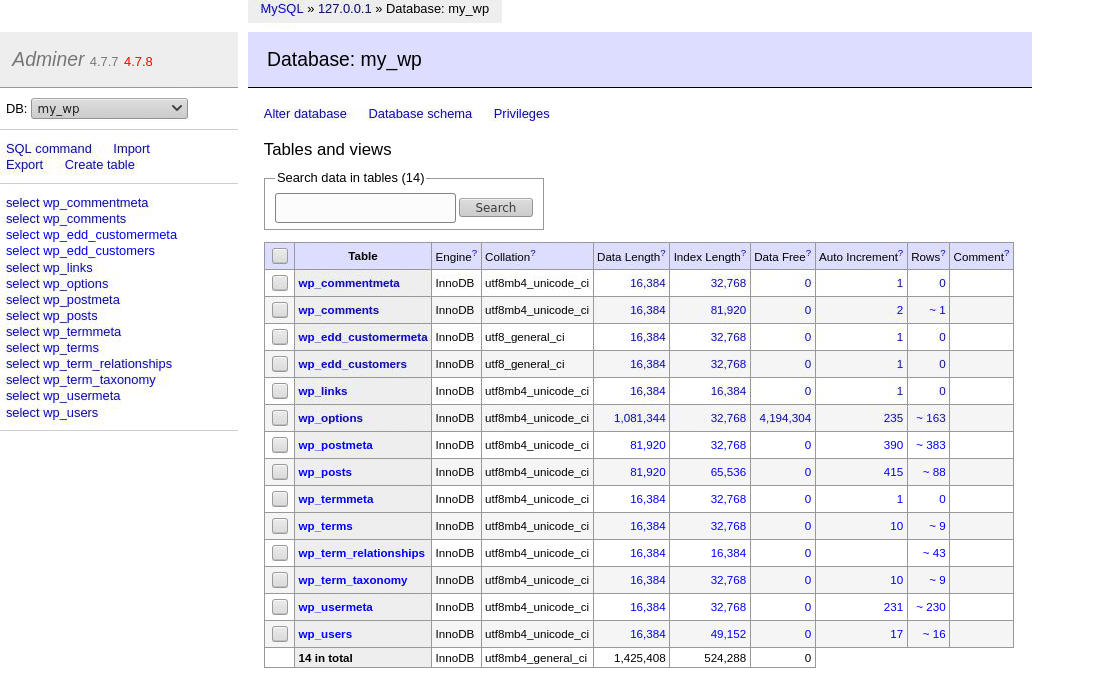
Buat Basis Data Baru
Anda dapat mengklik link Create database untuk membuat database MySQL baru. Masukkan nama database dan pilih jenis susunannya. Untuk database WordPress, jenis pemeriksaan yang disarankan adalah utf8mb4_unicode_ci .
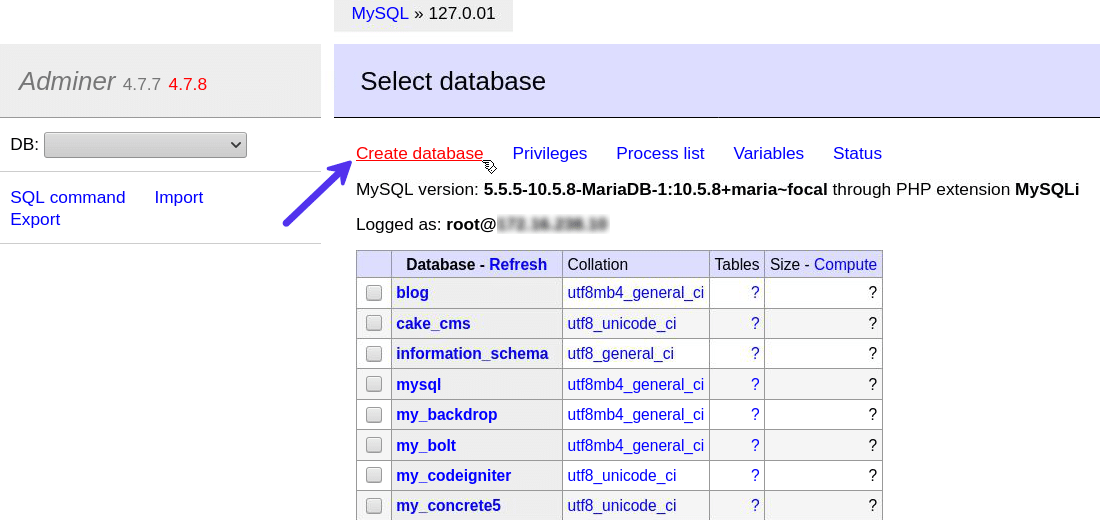
Setelah membuat database, Anda dapat mengubah berbagai aspeknya, seperti nama database, skema, pengguna, dan tabel.
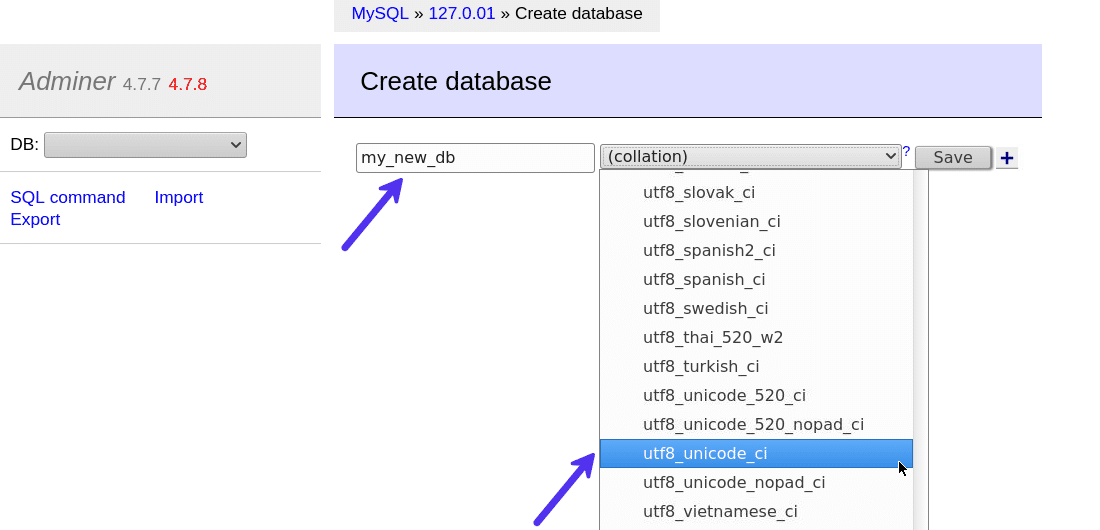
Anda sekarang telah membuat database MySQL baru. Halaman berikutnya akan menampilkan lebih banyak opsi untuk mengisinya dengan tabel, kolom, dan lainnya.

Ubah Nama Basis Data dan Jenis Pengumpulan
Mengklik tautan Alter database akan memungkinkan Anda mengubah nama dan jenis susunannya. Jika Anda baru saja membuat database dan salah ketik, ini akan sangat berguna.
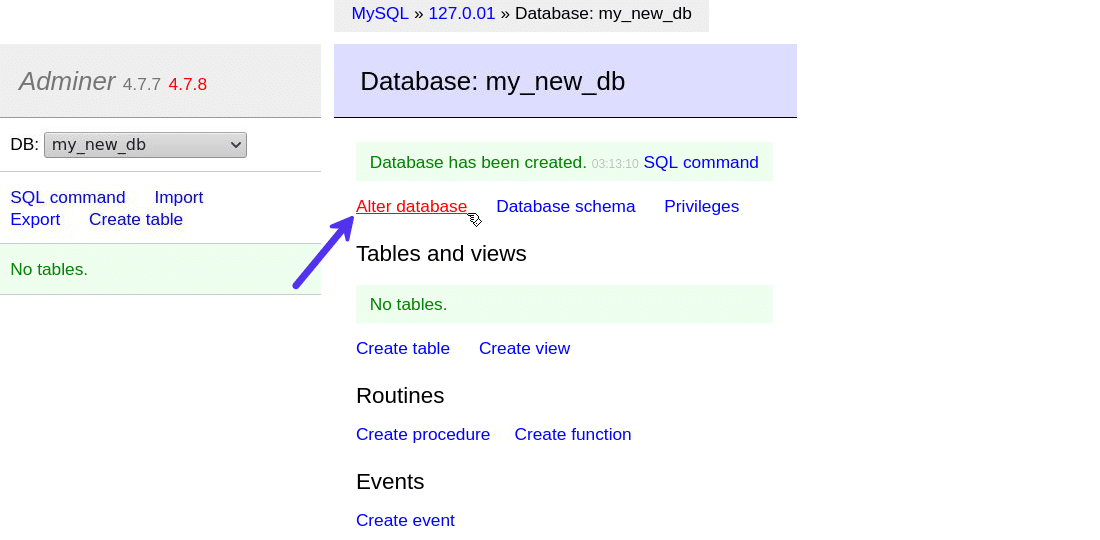
Misalnya, saya mengubah jenis susunan basis data dari utf8_unicode_ci menjadi utf8mb4_unicode_ci .
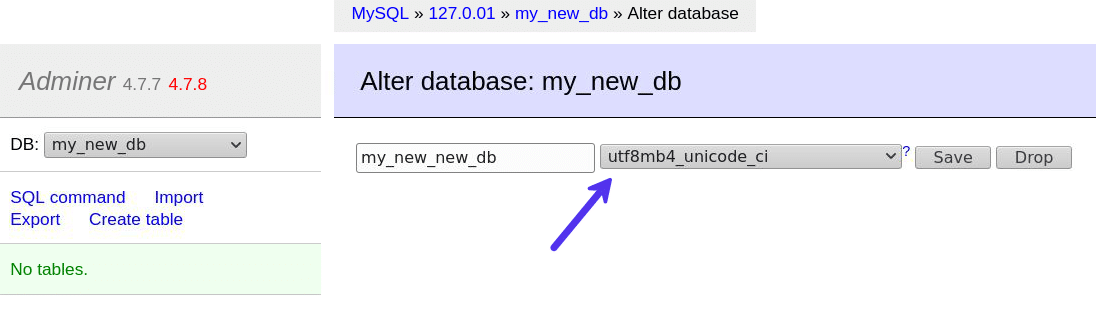
Catatan: Jika database Anda sudah digunakan oleh aplikasi apa pun, pastikan bahwa perubahan yang Anda buat di sini juga tercermin dalam kode aplikasi Anda.
Jelajahi Skema Basis Data
Skema database mengacu pada konfigurasi logis yang mendefinisikan bagaimana semua elemen database terkait. Di MySQL, skema identik dengan database. Jadi, mereka merujuk pada hal yang sama.
Namun, di database lain seperti PostgreSQL dan Oracle, skema mengacu pada kumpulan tabel. Ini hanya bagian dari database.
WordPress menggunakan MySQL untuk database-nya. Oleh karena itu, skemanya pada dasarnya adalah tabelnya dengan kolomnya. Adminer bahkan memungkinkan Anda bergerak di sekitar kotak skema dan bermain dengannya sesuai keinginan.
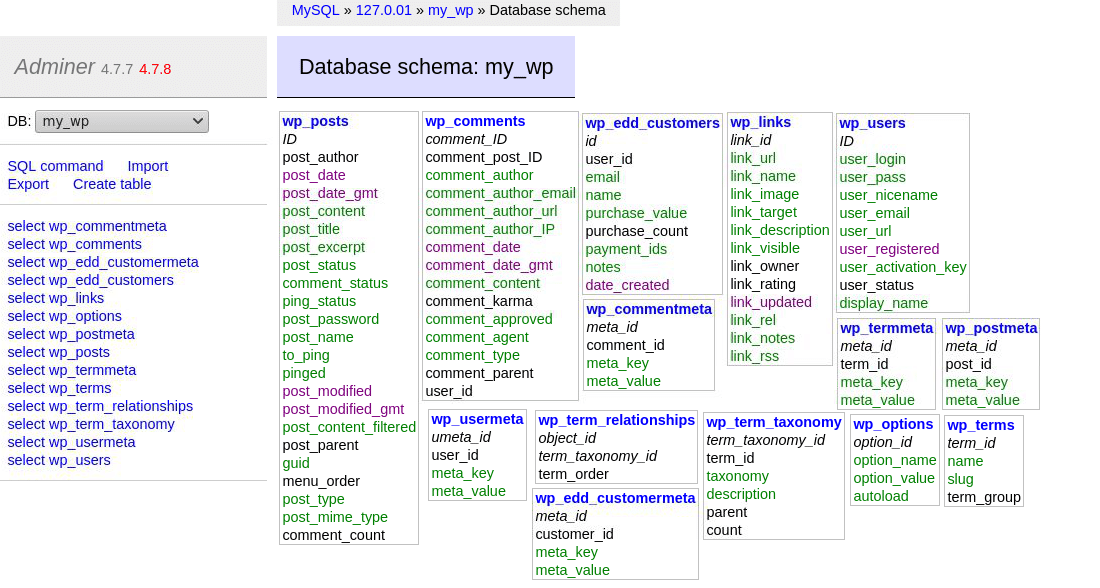
Itu cara yang bagus untuk mempelajari seluk beluk struktur database WordPress yang khas.
Periksa Data dan Struktur Tabel
Mengklik tabel mana pun akan menampilkan detail lebih lanjut tentangnya. Secara default, Adminer akan mengarahkan Anda ke tab Struktur Perlihatkan Tabel. Di sini, Anda akan menemukan informasi tentang kolom tabel, seperti nama, tipe, dan indeksnya.
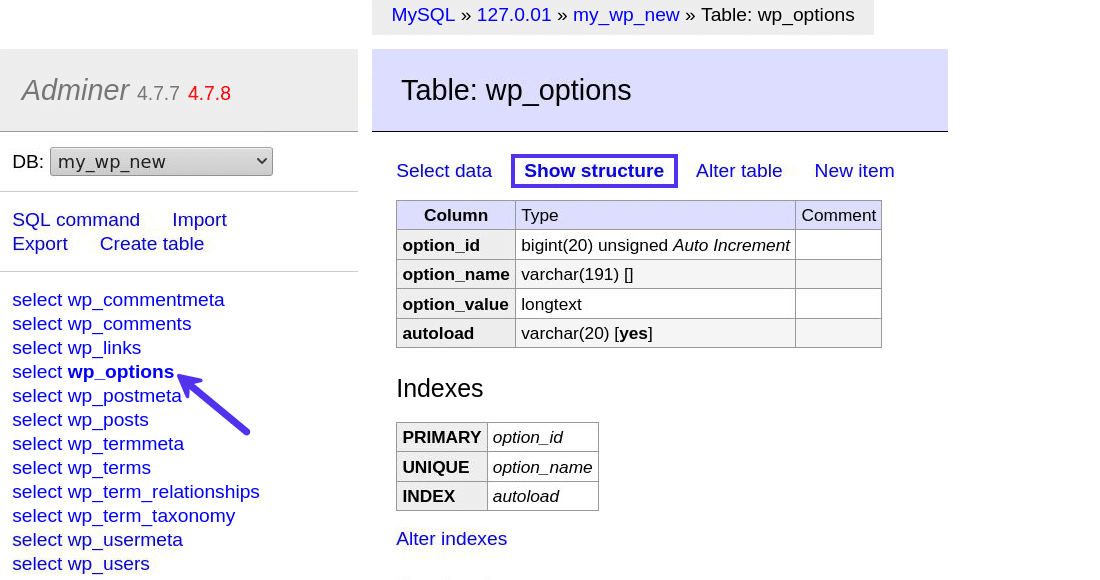
Jika tabel database Anda memiliki kunci asing atau pemicu yang terkait dengannya, mereka juga akan dicantumkan di sini di bagian paling bawah.
Contoh di atas menunjukkan detail tentang tabel wp_options. Di sinilah WordPress menyimpan semua pengaturan penting. Selanjutnya, Anda dapat pergi ke tab Select data untuk melihat semua nilai yang tersimpan di dalam tabel ini.
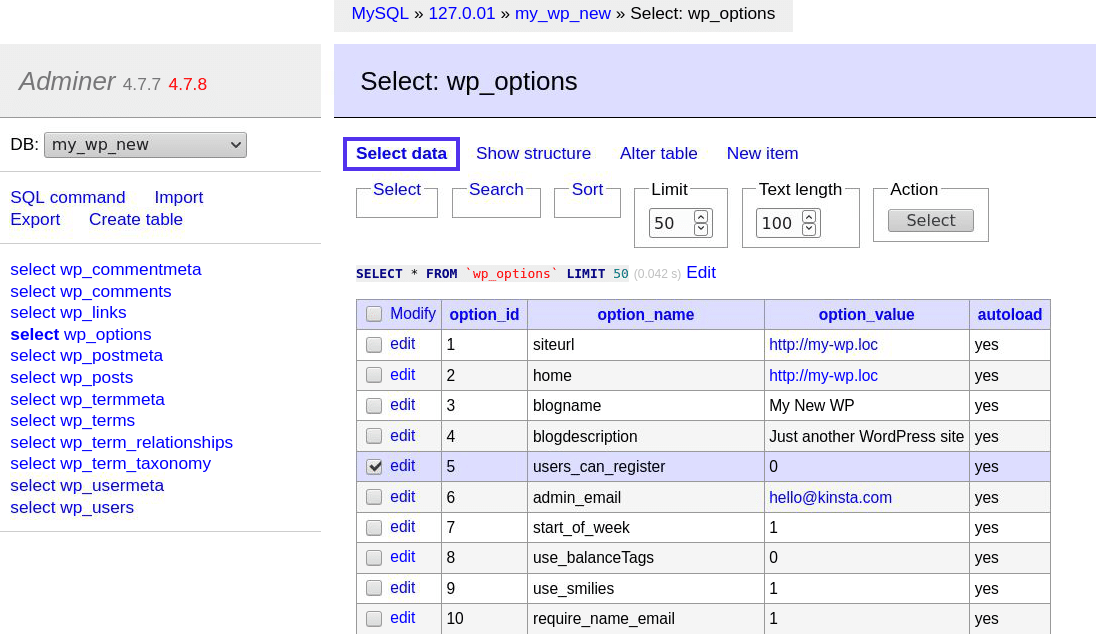
Seperti yang Anda lihat, antarmuka pengguna di sini jauh lebih mudah dilihat daripada yang ditemukan di phpMyAdmin.
Ubah Pengaturan Tabel dan Kolom
Klik tautan Ubah tabel di bagian atas untuk mengubah pengaturan tabel dan kolom.
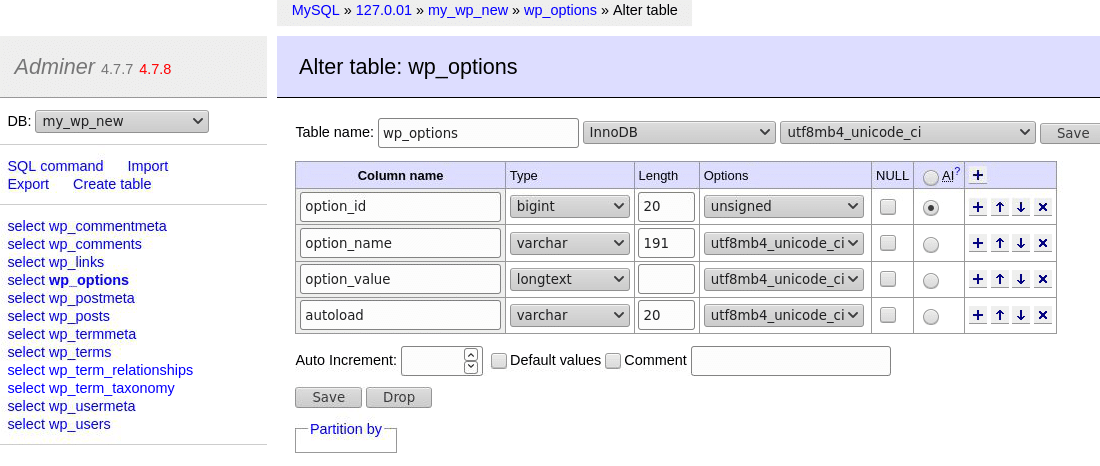
Untuk tabel, Anda dapat mengubah nama, mesin, dan jenis susunannya. Di bagian bawah, Anda juga dapat menemukan opsi untuk menyetel nilai default tabel untuk memulai penambahan otomatis, dan apakah Anda dapat menyetel kolomnya dengan nilai default dan komentar.
Sedangkan untuk kolom, Anda dapat mengubah nama, jenis, panjang, dan jenis susunannya.
Anda juga dapat menambah atau menghapus kolom dengan mengklik tombol + dan x . Tombol Drop akan menghapus tabel database sama sekali, jadi gunakan dengan hati-hati.
Setelah Anda membuat perubahan, jangan lupa untuk menekan tombol Simpan .
Masukkan Catatan Baru dan Perbarui Yang Ada
Tekan tautan Item baru untuk membuka tab Sisipkan: <nama_tabel> .
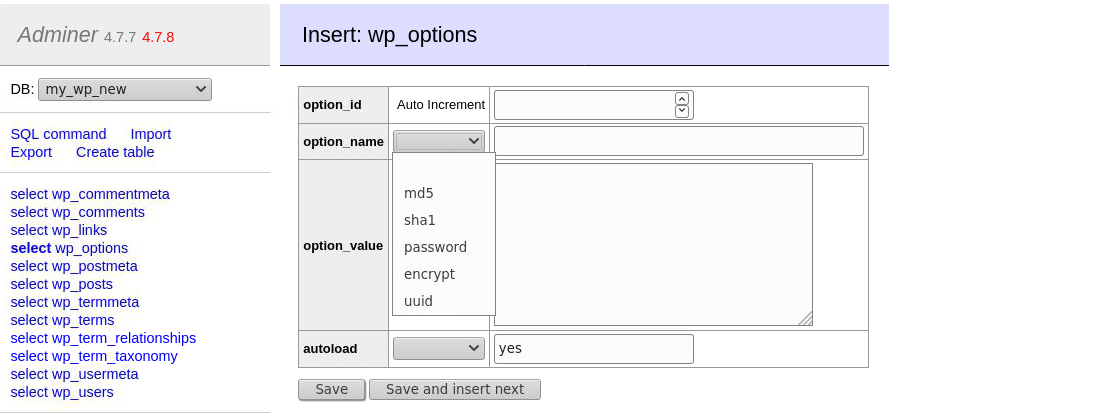
Di sini, Anda dapat menambahkan baris baru ke tabel Anda. Adminer mencantumkan nama kolom dan jenisnya sehingga Anda dapat memasukkannya dengan cepat. Anda juga dapat menjalankan fungsi hash untuk nilai yang Anda masukkan untuk mengenkripsinya secara otomatis. Sangat membantu jika datanya sensitif, seperti kata sandi. Misalnya, WordPress menyimpan kata sandinya di database menggunakan algoritma MD5.
Mengedit catatan yang ada semudah itu. Misalnya, jika Anda ingin mengubah deskripsi situs, Anda dapat mengedit nilai opsi blogdescription di tabel wp_options .
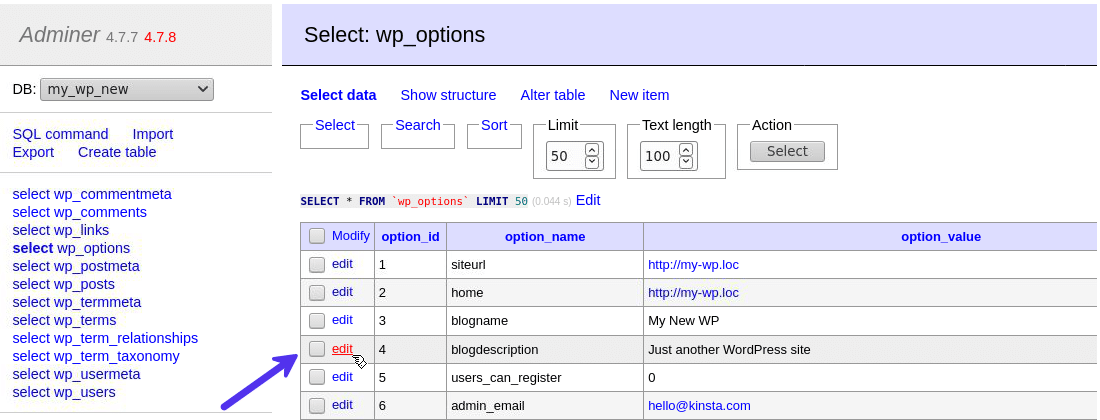
Selanjutnya, masukkan deskripsi blog baru Anda di bidang option_value dan klik tombol Simpan agar perubahan Anda diterapkan.
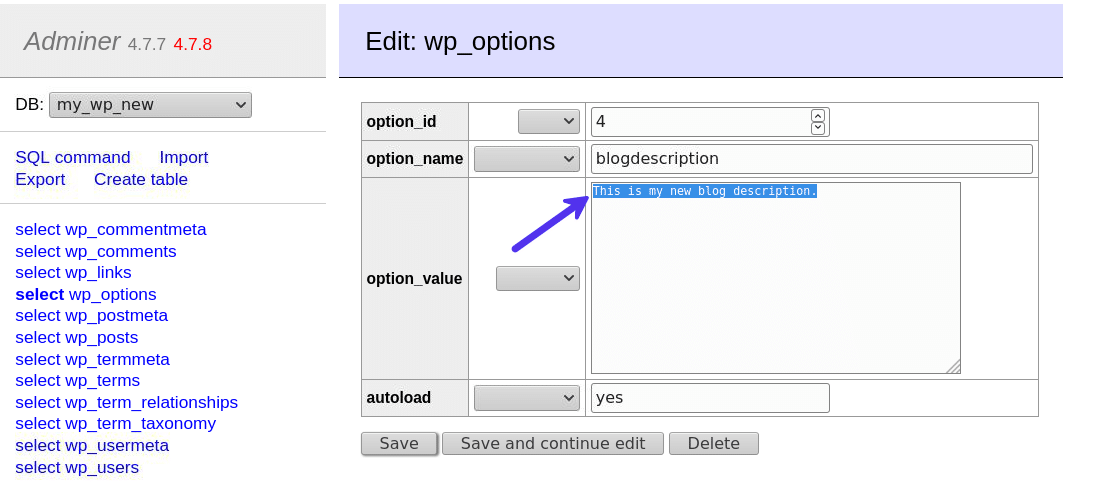
Cari Data di Semua Tabel
Adminer memungkinkan Anda untuk mencari data apa pun di semua tabel database sekaligus. Ini akan menunjukkan kepada Anda tabel yang paling mungkin menyimpan nilai ini.
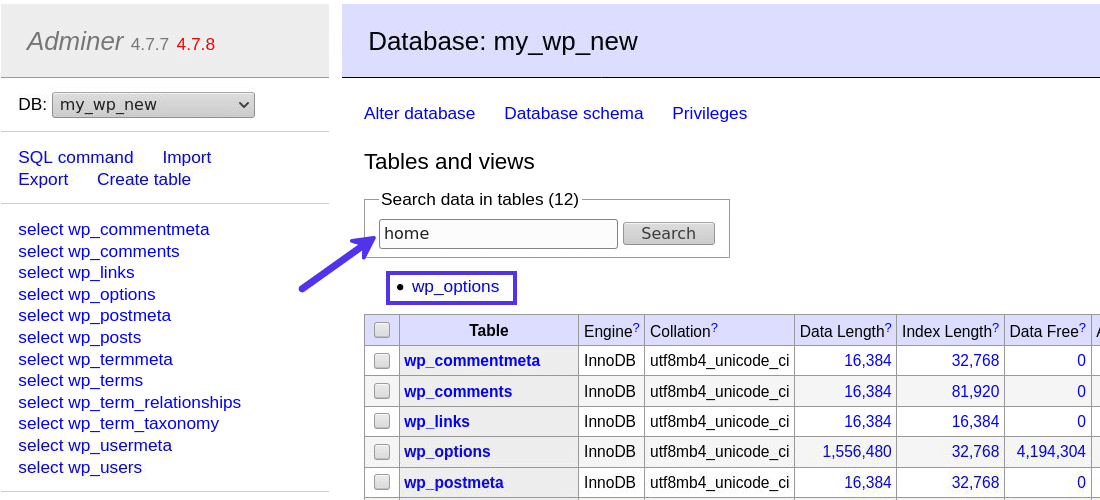
Ketika saya mencari istilah home , Adminer menarik tabel wp_options sebagai kandidat yang paling mungkin. Mengkliknya menunjukkan kepada saya kolom dan baris yang tepat di mana Adminer menemukannya di database.
Mengklik tabel yang terdaftar di bawah hasil pencarian akan menunjukkan kepada Anda detail lebih lanjut tentangnya. Dari sini, Anda dapat melakukan pencarian yang lebih terperinci dalam tabel ini.
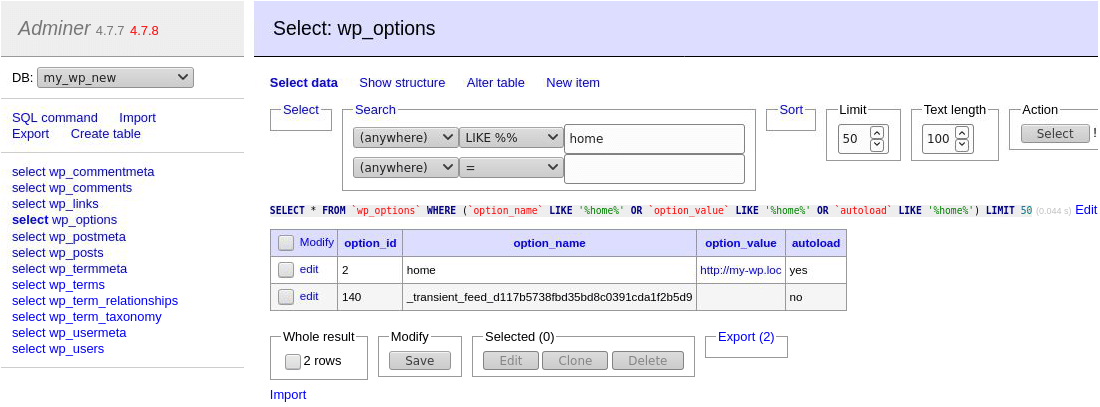
Sebagai contoh, saya dapat mengedit nilai nama opsi beranda dan mengubah URL beranda situs saya.
Potong, Jatuhkan, Pindahkan, dan Salin Tabel
Adminer memungkinkan Anda untuk melakukan banyak operasi pada tabel langsung dari dasbor database.
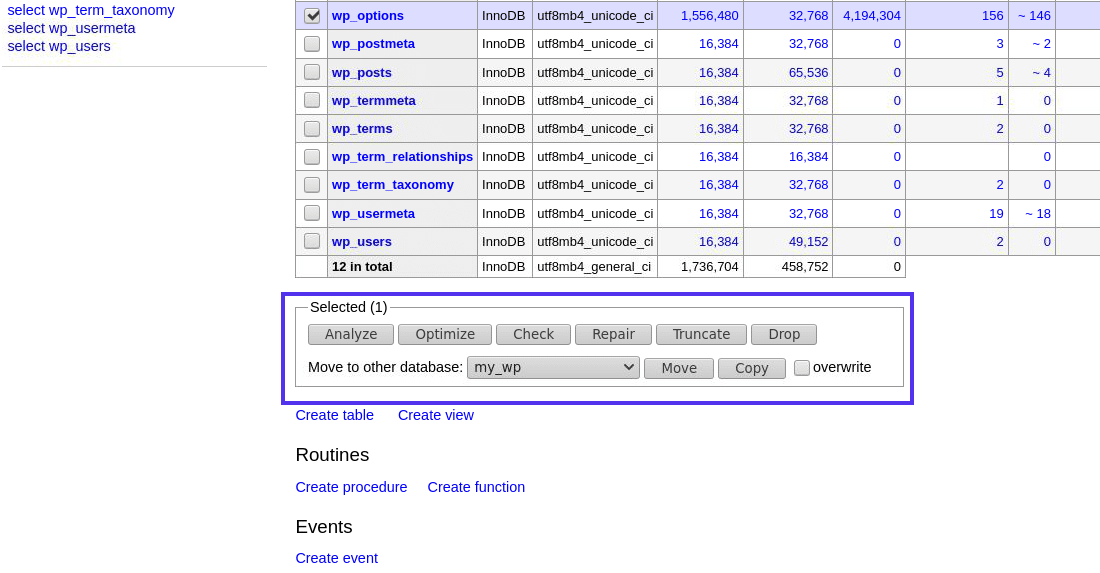
Anda dapat melakukan banyak kueri SQL pada tabel dengan memilihnya dan mengklik tombol di bawah ini.
Misalnya, jika Anda ingin menghapus semua komentar di situs Anda, Anda dapat memilih tabel wp_comments dan menekan tombol Truncate . Ini akan mengosongkan semua baris dalam tabel, tetapi tetap mempertahankan struktur kolom yang ada. Menekan tombol Drop akan menghapus tabel sama sekali.
Dari sini, Anda juga dapat Memindahkan atau Menyalin tabel ke database lain. Dengan opsi Timpa , ini adalah cara cepat dan kotor untuk mentransfer data situs seperti posting dan komentar dari satu situs ke situs lainnya.
Buat Tabel, Tampilan, Rutinitas, dan Acara
Anda dapat menggunakan Adminer untuk membuat tabel, tampilan, rutinitas, dan acara baru.
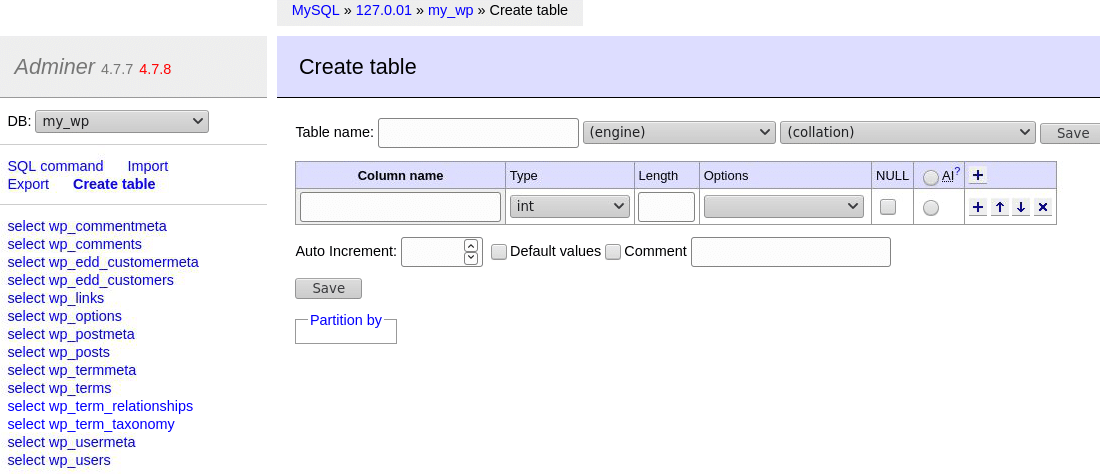
Fitur Buat tabel memungkinkan Anda menentukan skema lengkap tabel, termasuk kolom dan nilai bersarangnya.
Pengguna yang kuat dapat menggunakan fitur lanjutan Adminer lainnya untuk menentukan tampilan, prosedur, fungsi, dan acara MySQL.
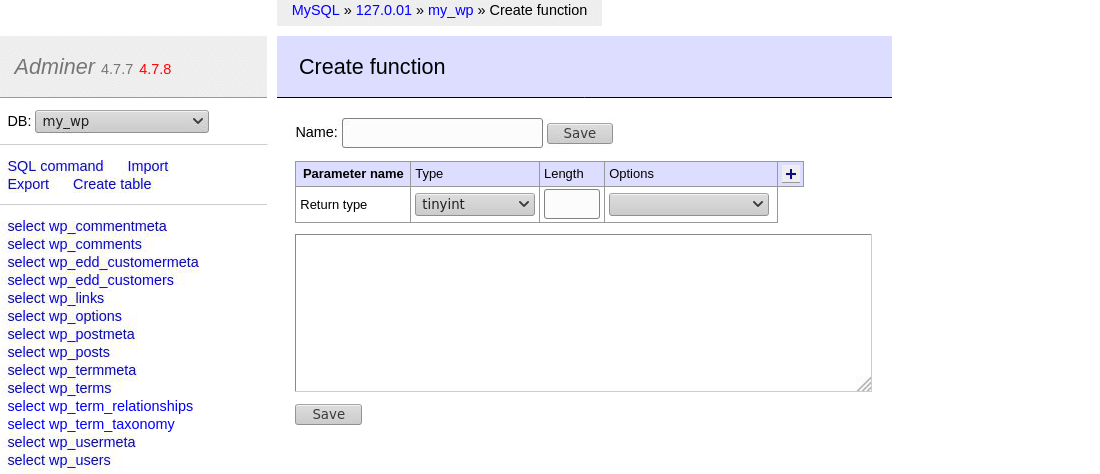
Impor atau Ekspor Database
Adminer memungkinkan Anda mengimpor database MySQL dengan mudah. Yang perlu Anda lakukan adalah mengunggah .sql atau . sql.gz (disarankan) dan jalankan. Cara ini merupakan cara mudah untuk mengembalikan database MySQL.
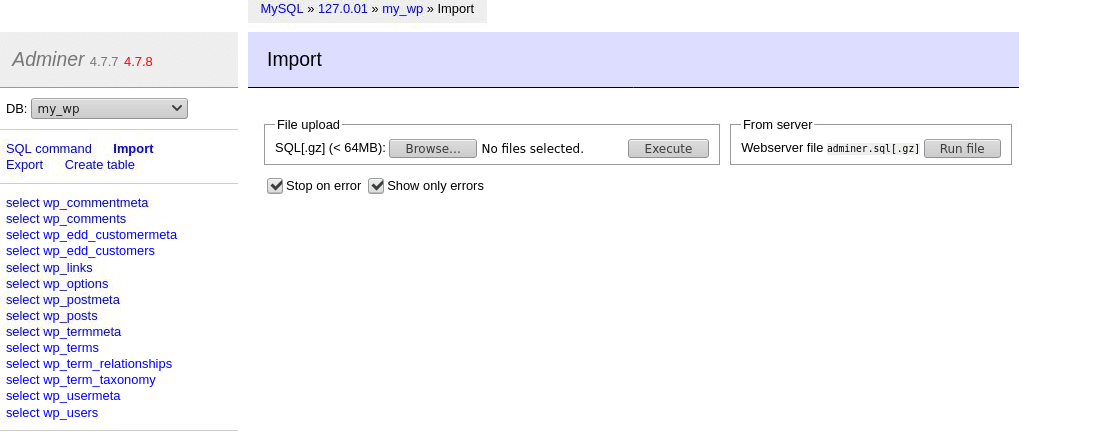
Demikian juga, mencadangkan database yang ada juga sangat sederhana dengan Adminer. Klik tautan Ekspor , lalu pilih opsi ekspor seperti tipe keluaran, format, dan pengaturan database lainnya. Anda juga dapat memilih tabel yang ingin Anda ekspor.
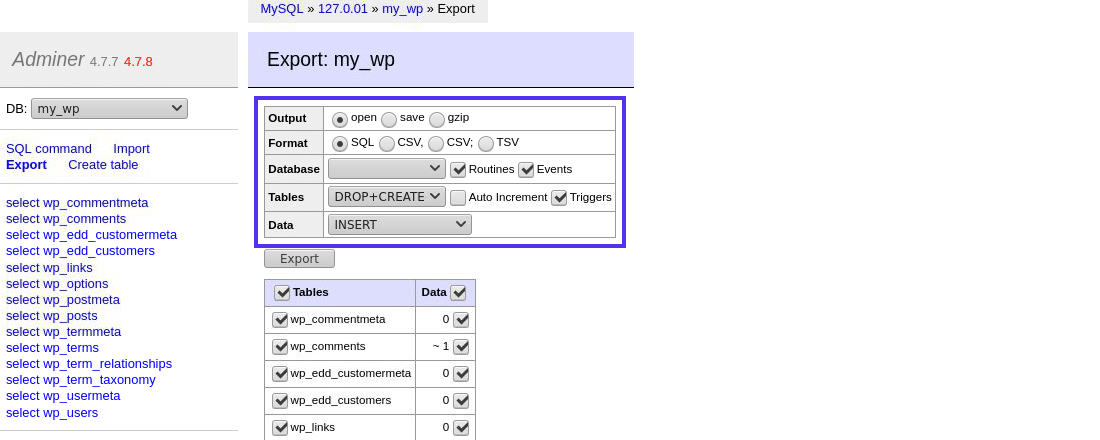
Secara default, Adminer mendukung ekspor database dengan output Open , Save , atau GZIP , dengan SQL , CSV , CSV; , atau format TSV . Namun, Anda dapat memperluas fungsi ini dengan mudah menggunakan plugin Adminer. Saya akan membahasnya nanti di artikel ini.
Jalankan Kueri SQL
Anda tidak harus berurusan dengan antarmuka pengguna yang kikuk dengan Adminer untuk menjalankan kueri SQL. Cukup kunjungi layar perintah SQL dan jalankan kueri apa pun yang Anda inginkan.
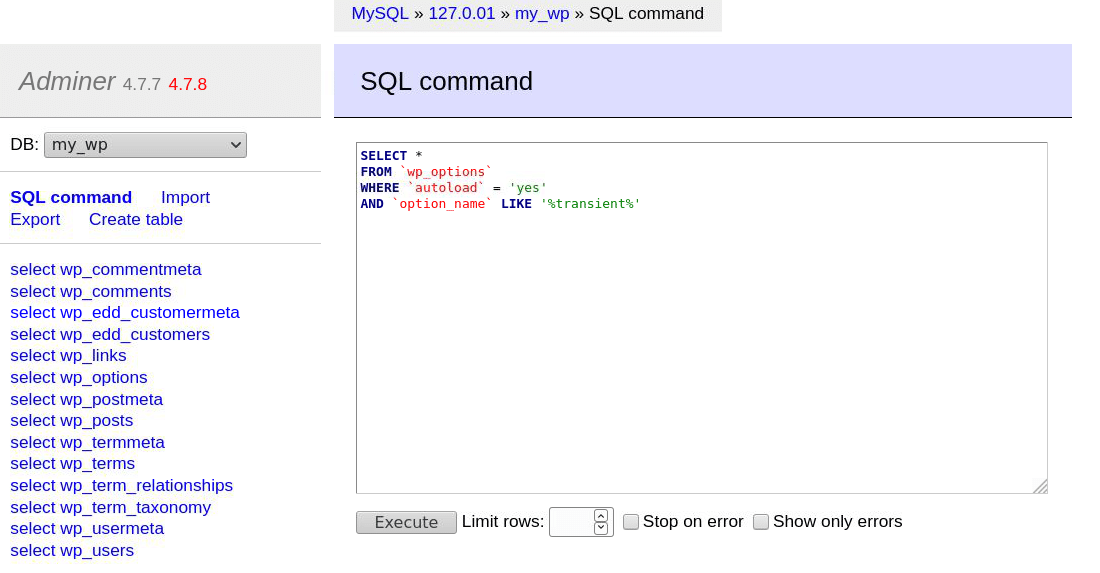
Perhatikan penyorotan sintaks. Adminer bahkan menautkan kata kunci SQL yang disorot ke dokumentasi resmi mereka.
Sebelum menjalankan kueri, Anda dapat membatasi barisnya, menyetelnya agar berhenti berjalan saat terjadi kesalahan, dan hanya menampilkan output untuk kesalahan.
Tampilkan dan Buat Hak Istimewa (Pengguna)
Anda dapat menggunakan Adminer untuk membuat pengguna baru dengan hak istimewa khusus untuk database Anda. Ini tidak perlu dalam banyak kasus, tetapi jika Anda ingin membuat pengguna baru, Anda memiliki opsi untuk melakukannya dengan cepat.
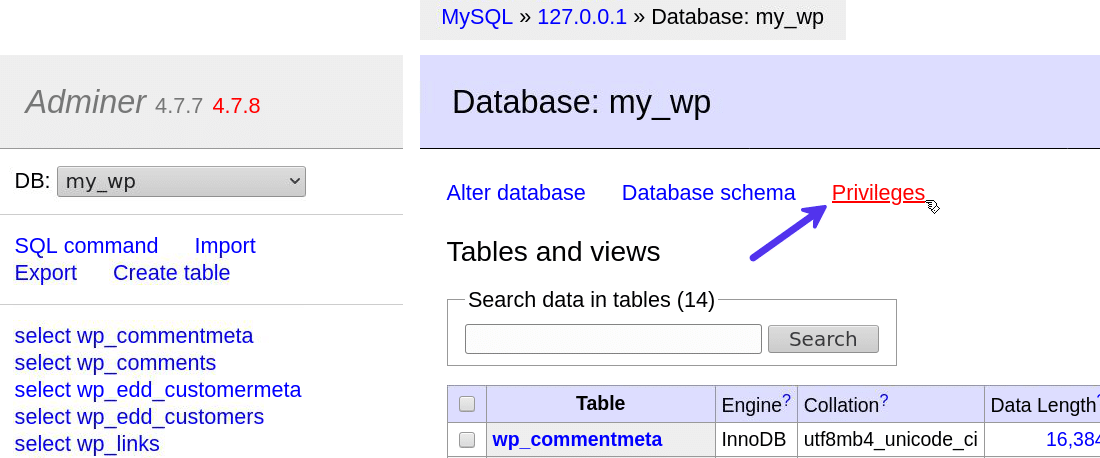
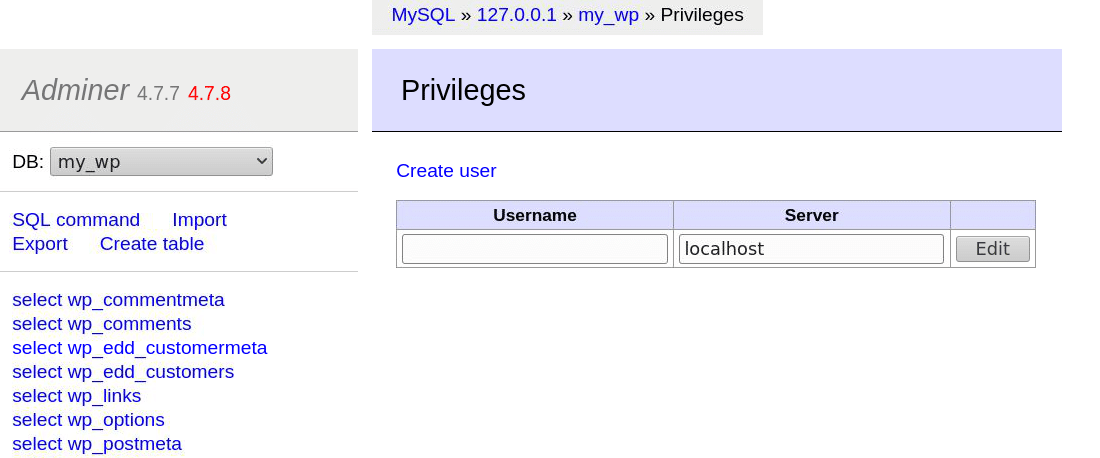
Opsi Kustomisasi yang Luas
Anda dapat memperluas atau menimpa fitur default Adminer dengan kode kustom Anda menggunakan kelas Adminer default-nya. Untuk mencapainya, Anda perlu mendefinisikan fungsi adminer_object yang mengembalikan nilai khusus untuk kelas Adminer.
Ingin segera menggunakan Adminer? DevKinsta menggunakan Adminer dalam rangkaian alat pengembangan lokal gratisnya. Dengan DevKinsta, Anda dapat membangun, menguji, dan menerapkan situs WordPress dalam hitungan menit. Coba DevKinsta sekarang!
Misalnya, jika Anda ingin menyesuaikan nama yang ditampilkan di judul dan judul halaman, Anda dapat melakukannya dengan kode ini:
<?php function adminer_object() { class AdminerExtender extends Adminer {function name() { // your custom name for title & heading return 'Adminer for Kinsta'; } } return new AdminerExtender; } include './adminer-4.7.8.php';Anda sekarang dapat melihat nama khusus yang kami atur (“Adminer for Kinsta”) di bagian header.
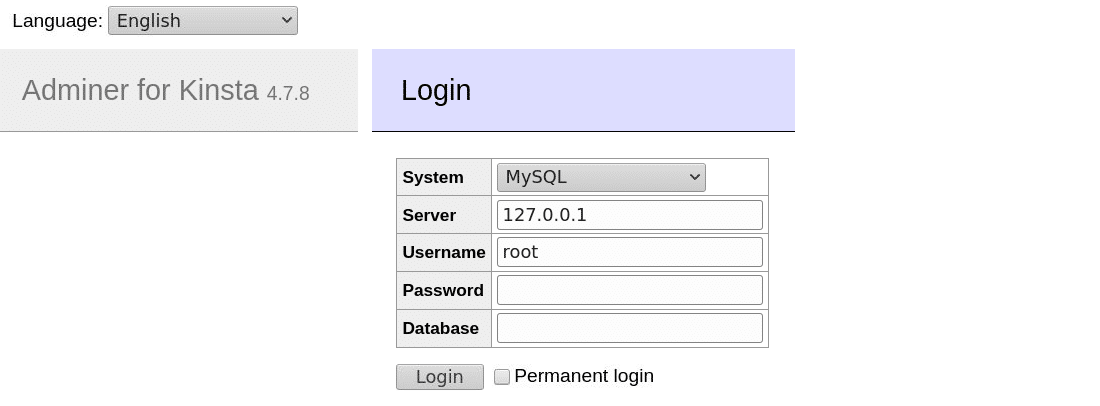
Ada banyak lagi hal keren yang dapat Anda lakukan dengan ekstensi Adminer. Anda dapat mempelajari lebih lanjut tentang ekstensi Adminer di halaman referensi API mereka.
Plugin Admin
Plugin Adminer adalah ekstensi siap pakai yang dapat Anda gunakan untuk memperluas fungsionalitas default Admin dengan mudah.
Misalnya, jika Anda ingin mengekspor database Anda dalam format XML, Anda dapat menginstal plugin dump-xml Adminer. Demikian juga, jika Anda ingin mengekspor database Anda sebagai file terkompresi ZIP, Anda dapat memasukkan ekstensi dump-zip.
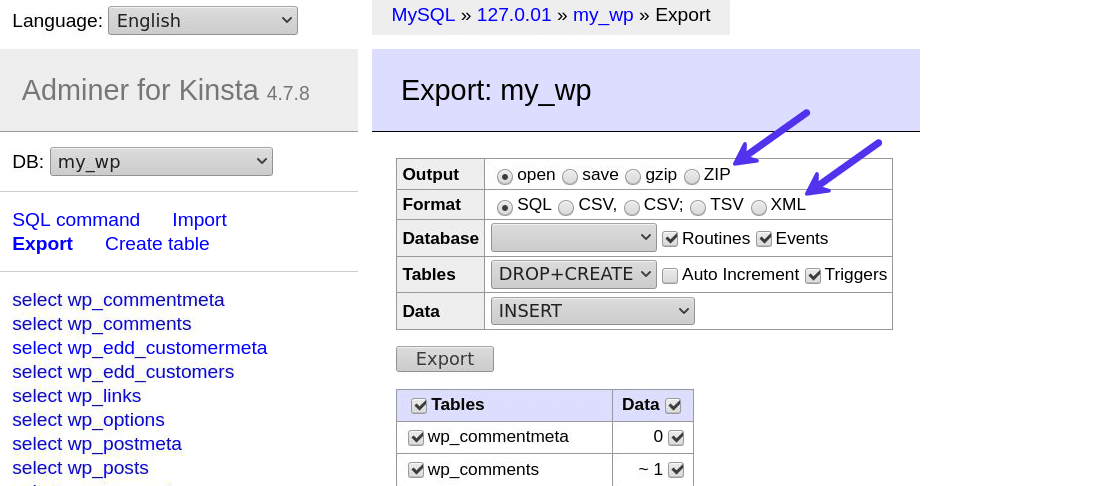
Situs web resmi mencantumkan beberapa plugin Adminer paling populer. Anda juga akan menemukan informasi tentang cara menyiapkan dan menggunakan plugin Adminer di sana.
Tema Admin
Salah satu fitur paling keren dari Adminer adalah fungsionalitas temanya. Situs web resmi mencantumkan beberapa desain siap pakai yang dapat Anda gunakan segera.
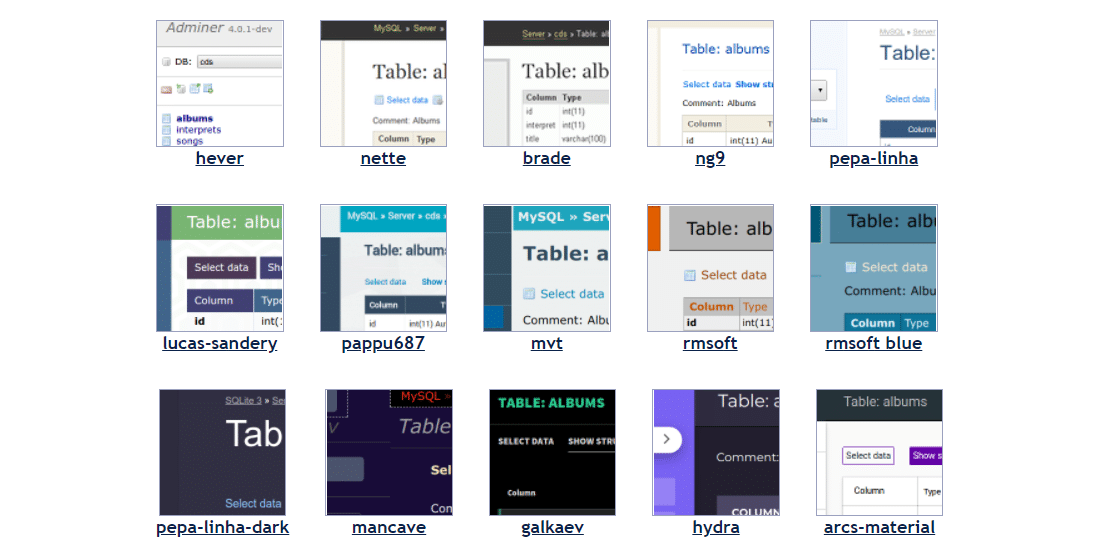
Untuk menggunakan tema Adminer, Anda perlu meletakkan file adminer.css tema di direktori yang sama dengan tempat adminer.php berada.
Semudah itu.
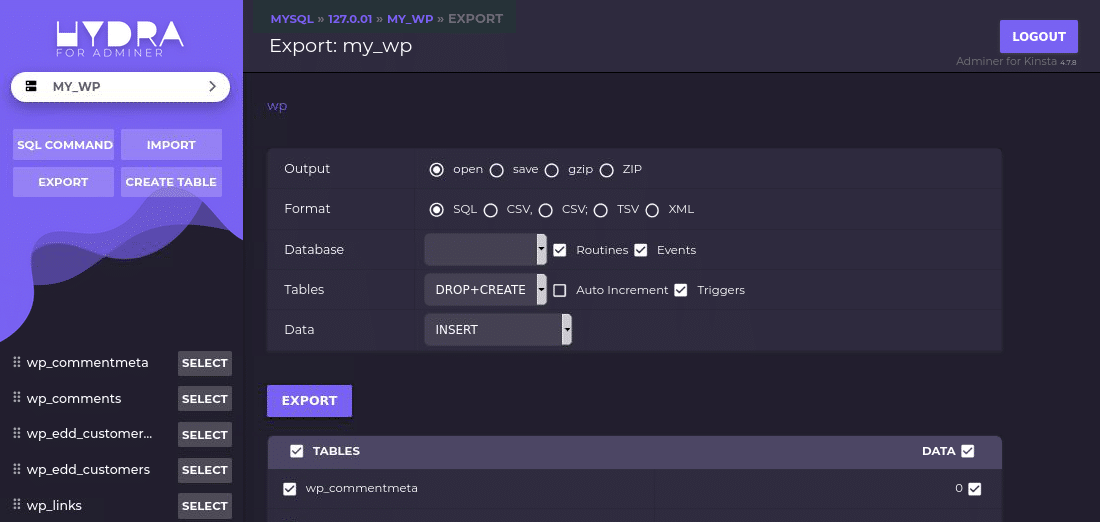
Contoh di atas adalah tema Hydra yang terdaftar di situs web Adminer. Ini adalah tema gelap berbasis Desain Material untuk Adminer.
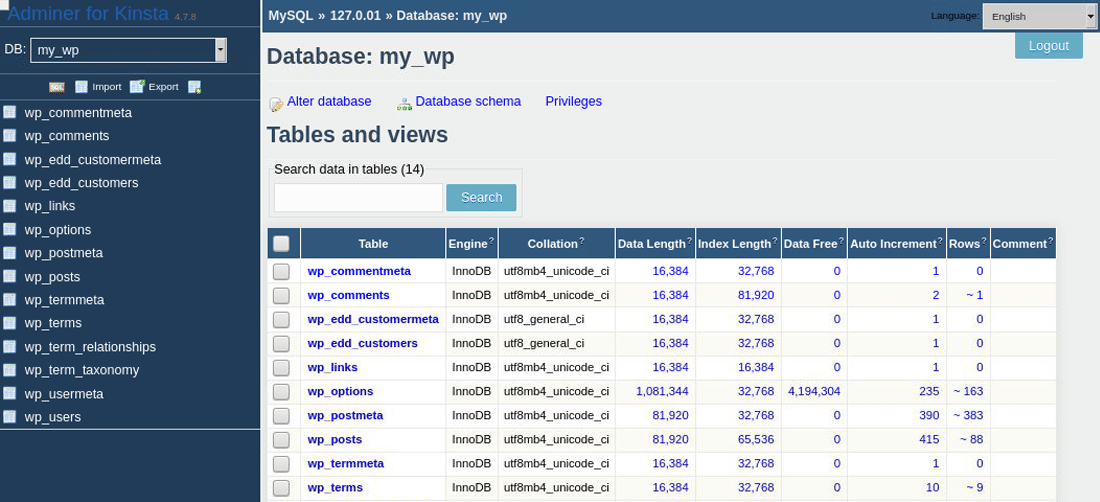
Beberapa contoh tema Adminer bagus lainnya adalah Adminer Bootstrap-Like Design dan Adminer Theme oleh pematon. Menggunakan salah satu tema di atas sebagai template, Anda dapat menyesuaikannya sesuai keinginan Anda dengan memodifikasi file CSS.
Admin vs phpMyAdmin
Sekarang kita telah menjelajahi banyak fitur Adminer, saatnya untuk melihat bagaimana Adminer dibandingkan dengan phpMyAdmin, pemimpin industri. Berikut ulasan singkat tentang bagaimana mereka menumpuk di berbagai bidang:
Adminer vs phpMyAdmin: Perbandingan Fitur
phpMyAdmin hanya mendukung database MySQL, sedangkan Adminer mendukung banyak database lainnya. Adminer juga tersedia dalam rasa MySQL saja.
Mengedit dan membuat tabel di phpMyAdmin adalah tugas yang sulit dibandingkan dengan Adminer. Memilih data secara massal dan mengeditnya sekaligus membuat nyaman dengan Adminer. Anda akan menemukan kekurangan phpMyAdmin di area ini.
Anda juga dapat melihat Editor Adminer, varian Adminer yang berfokus pada pengeditan database. Ini bekerja dengan hanya satu database pada satu waktu, dan Anda perlu menghubungkannya ke database lain untuk membuatnya bekerja.
Ada beberapa area di mana phpMyAdmin unggul. Misalnya, ini mendukung lebih banyak bahasa dan format ekspor daripada Adminer. Basis pengguna yang besar memastikan bahwa ada komunitas berkembang yang bersedia membantu Anda jika Anda menemukan masalah apa pun.
Adminer vs phpMyAdmin: Keamanan
Menurut tim Adminer, “ Keamanan adalah prioritas #1 dalam pengembangan Adminer. ”Misalnya, Adminer memblokir akses ke database tanpa menyetel kata sandi di backend. Ini juga mencoba membatasi kecepatan koneksi untuk melindungi dari serangan brute force atau injeksi SQL.
Desain plug-and-play Admin juga berarti Anda dapat menghapusnya dari server dengan cepat saat tidak diperlukan lagi. Jika Anda ingin menggunakannya lagi di masa mendatang, Anda dapat mengunggahnya kembali dengan cepat. Anda tidak dapat melakukan hal yang sama dengan phpMyAdmin.
Dengan menggunakan plugin login-ssl Adminer, Anda dapat terhubung ke server database MySQL Anda menggunakan SSL. Dasbor Admin juga memberi petunjuk jika ada versi baru yang tersedia, sehingga Anda dapat yakin bahwa Anda selalu menggunakan versi terbaru.
Adminer vs phpMyAdmin: Performa
Menurut tes independen oleh Juraj Hajduch, Adminer rata-rata 28% lebih cepat dari phpMyAdmin. Meskipun mereka menerbitkan hasil ini pada tahun 2009, ketika Adminer masih dalam masa pertumbuhan, ini adalah satu-satunya tes kinerja independen yang tersedia (belum).
Karena Adminer hanya terdiri dari satu file ringan, Anda dapat menerapkannya di server dengan sumber daya paling terbatas sekalipun.
Adminer vs phpMyAdmin: Pengalaman Pengguna
Menggunakan Adminer sangat mudah sejak awal, tidak seperti phpMyAdmin. Anda tidak perlu mencoba-coba konfigurasi atau pengaturan apa pun. Ini hanya bekerja.
Adminer juga menyediakan antarmuka pengguna yang lebih baik dan ramah. Menyesuaikan tabel, kolom, dan nilainya sangat sederhana dengan Adminer. Begitu juga mengimpor database atau mengambil cadangan.
Selain itu, plugin dan tema Adminer memungkinkan Anda menyesuaikan fitur dan antarmukanya agar sesuai dengan kebutuhan Anda. Itu membuat Adminer menjadi pemenang yang jelas dari perspektif pengalaman pengguna.
Adminer vs phpMyAdmin: Ukuran File
Adminer adalah alat manajemen basis data yang ringkas. Ini setidaknya 28x kali lebih kecil dari phpMyAdmin, meskipun mendukung lebih banyak tipe database daripada phpMyAdmin.
Versi terbaru dari Adminer (v4.7.8) hanya memiliki 478 KB , sedangkan versi terbaru phpMyAdmin (v5.0.4) adalah 13,7 MB (plus, ini adalah file terkompresi untuk boot). Perbedaan ukuran file bahkan lebih mencolok ketika Anda mempertimbangkan versi khusus MySQL Adminer ( 354 KB ).
Cara Menggunakan Admin dengan WordPress
Tidak ada cara khusus untuk menggunakan Adminer dengan WordPress. Ia bekerja sama dengan semua database MySQL. Unduh file PHP-nya, letakkan di mana saja di server Anda, dan akses dari browser Anda. Setelah masuk ke Adminer, Anda dapat menjelajahi database situs WordPress Anda dengannya.
Saya sarankan Anda untuk menghapus file Adminer dari server Anda setelah Anda selesai menggunakannya. Membiarkannya tanpa pengawasan di server Anda untuk waktu yang lama dapat membuat database Anda rentan.
Ada plugin WordPress bernama ari-adminer yang memungkinkan Anda mengakses Adminer langsung dari dashboard WordPress Anda. Namun, telah ditutup dan tidak lagi tersedia untuk diunduh selama hampir dua tahun sekarang karena masalah keamanan yang kritis.
Cara terbaik berikutnya untuk menggunakan Adminer dengan WordPress adalah dengan DevKinsta.
DevKinsta dan Adminer: Manajemen Database WordPress yang Mudah
DevKinsta, rangkaian alat pengembangan lokal gratis Kinsta, menggunakan Adminer di latar belakang untuk memberi daya pada pengelola basis datanya.
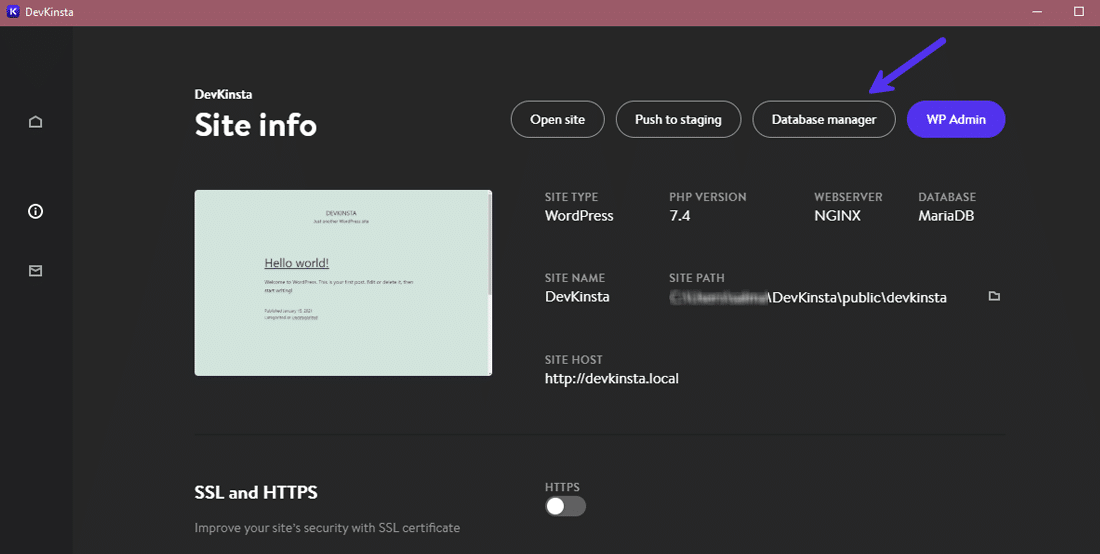
Klik tombol Database manager di dasbor DevKinsta Anda untuk mengakses Adminer.
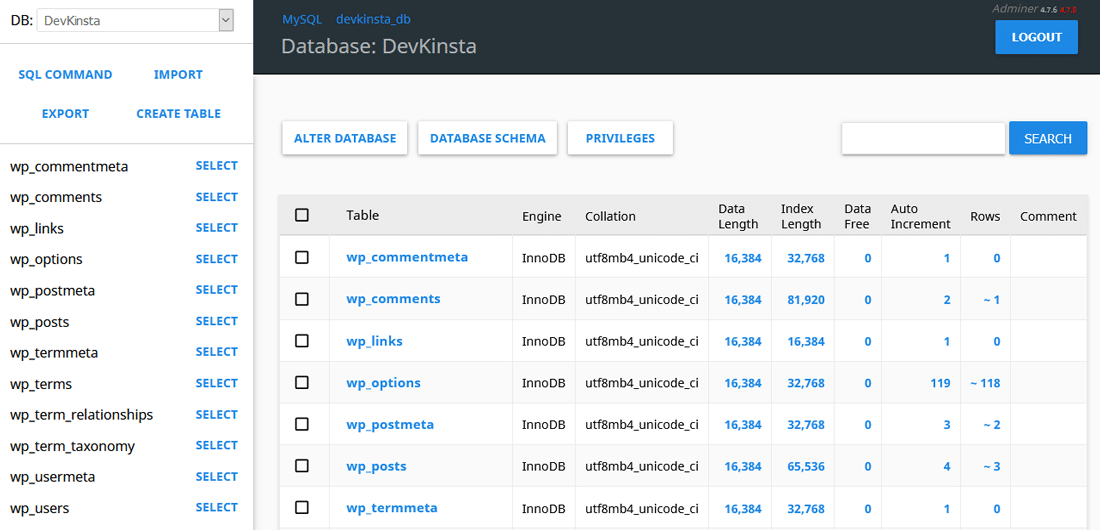
Manajer basis data DevKinsta mendukung semua fitur Adminer yang dibahas sebelumnya dalam posting ini. Anda dapat menggunakannya untuk beralih di antara database yang berbeda, melihat dan mengedit tabel, memanipulasi nilai database, mengimpor dan mengekspor database, menjalankan kueri SQL, dan banyak lagi.
Jika Anda menyiapkan beberapa situs secara lokal dengan DevKinsta, Anda dapat beralih di antara database mereka dari dasbor Adminer. Cukup pilih database yang ingin Anda gunakan dari menu tarik-turun di sudut kiri atas.
Anda dapat mengunjungi dokumentasi DevKinsta untuk informasi lebih lanjut tentang Manajer Database-nya.
Ringkasan
Adminer adalah salah satu alternatif terbaik untuk phpMyAdmin. Tidak hanya memiliki footprint yang lebih ringan, tetapi juga lebih tajam untuk mengerjakannya. Ini sedang dalam pengembangan yang lambat namun konstan. Versi terbaru Admin menambahkan dukungan untuk lingkungan PHP 8, menjadikannya bukti masa depan.
Jika Anda ingin bereksperimen dengan Adminer, Anda dapat membuat situs WordPress lokal dengan DevKinsta hampir seketika dan mulai menjelajahi database-nya dengan Adminer.
Sekarang giliran Anda: apa pengalaman Anda dengan Adminer? Apakah Anda memiliki pertanyaan tentang mengelola database dengan Adminer atau DevKinsta? Jika demikian, bagikan di bagian komentar.

